U ovom ću vam članku pokazati kako postaviti maksimalne postavke performansi za Wi-Fi adapter i kako spriječiti isključivanje bežičnog adaptera radi uštede energije. U nekim sam člancima već pisao o tome, ali odlučio sam napraviti zasebnu upute tako da, ako je potrebno, samo dam vezu do nje.
Zašto je sve ovo potrebno? Sve je vrlo jednostavno. Kako bi uštedio energiju, Windows može isključiti Wi-Fi modul i upravljati napajanjem. A kao što praksa pokazuje, Wi-Fi modul ne sviđa se uvijek. Na primjer, nakon izlaska iz načina mirovanja veza se na Wi-Fi mrežu ne uspostavlja i morate ponovo pokrenuti prijenosno računalo. Ili Wi-Fi veza jednostavno nestaje. Sve to bi moglo biti posljedica problema s napajanjem bežičnog adaptera.
Stoga preporučujem uključivanje maksimalnih performansi u postavkama napajanja ili zasebno postavljanje razine uštede energije za bežični adapter. Takođe zabranite njegovo onemogućavanje putem postavki u upravitelju uređaja. To uopće nije teško učiniti.
Otvorite postavke napajanja.
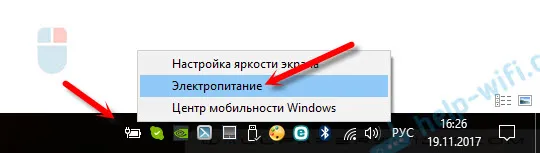
Jednostavno možete aktivirati plan visokih performansi.
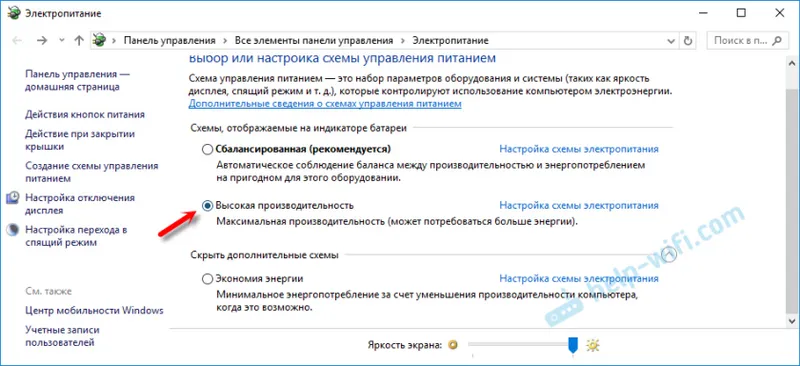
Ili, nasuprot potrebnom planu (koji ste odabrali), kliknite na "Konfiguriranje sheme napajanja" i u novom prozoru na "Promjena naprednih postavki napajanja".
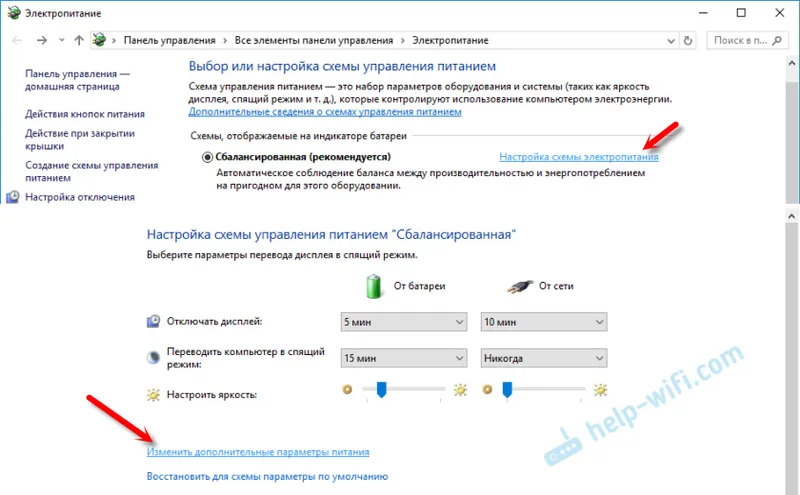
A za bežični adapter postavite snagu na maksimalne performanse.
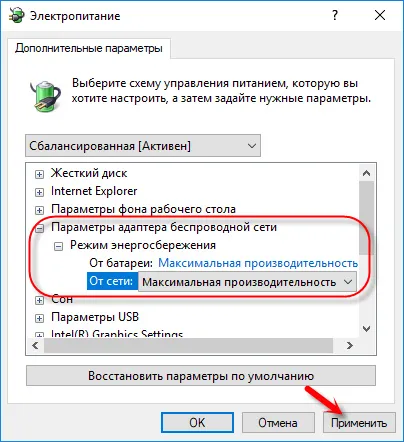
Primijenite postavke i ponovno pokrenite prijenosno računalo. Ako i dalje imate problema s Wi-Fi-jem, pokušajte s drugom metodom.
Konfiguriranje napajanja Wi-Fi adaptera putem upravitelja uređaja
Najbrži način pokretanja Upravitelja uređaja je pritiskanje kombinacije tipki Win + R, upišite (kopirajte) naredbu mmc devmgmt.msc i kliknite OK. U sustavu Windows 10 možete pronaći i pokrenuti se pretraživanjem.
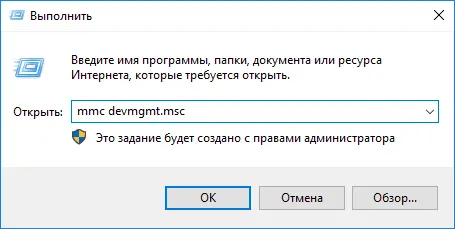
Zatim otvorite karticu "Mrežni adapteri", desnom tipkom miša kliknite adapter na čijem je mjestu Wi-Fi, Wireless, WLAN, 802.11 i odaberite "Svojstva".
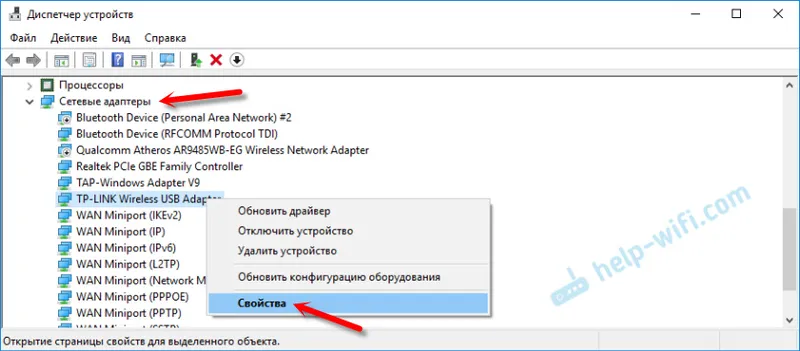
Idite na karticu "Upravljanje napajanjem", poništite potvrdni okvir "Dopusti da se ovaj uređaj isključi ..." i kliknite "U redu".
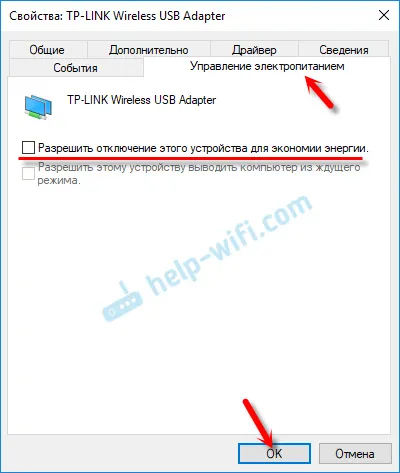
Sve je spremno, sada će naš bežični modul uvijek biti uključen. A to bi trebalo pozitivno utjecati na njegov rad.
Nekoliko povezanih članaka koji bi vam mogli biti korisni:
- Wi-Fi je nestabilan. Zašto je Internet isključen putem Wi-Fi usmjerivača?
- Wi-Fi je isključen u sustavu Windows 10. Wi-Fi veza na prijenosnom računalu otpada
- Wi-Fi ne radi na prijenosnom računalu. Što uraditi?
Napišite u komentare je li vam ova metoda pomogla ili ne.
